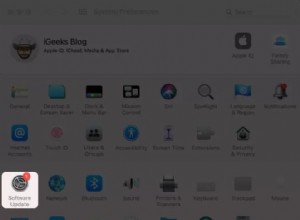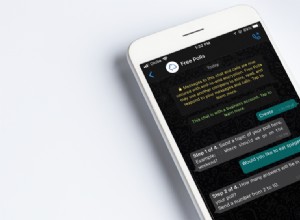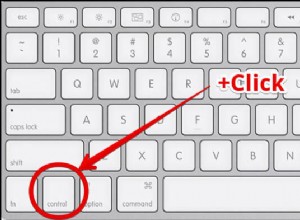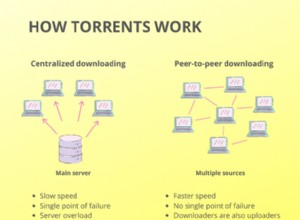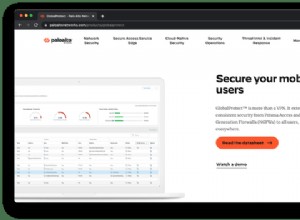بدلاً من تخزين الصور في صناديق أحذية قديمة أو ألبومات ، في هذه الأيام ، نحتفظ بها جميعًا على أجهزة الكمبيوتر الخاصة بنا. ومع زيادة حجم مكتبتك ، قد تحتاج إلى نقلها. سواء أكنت بحاجة إلى نقل المكتبة إلى مجلد آخر لتنظيم أفضل أو إيقاف تشغيل محرك الأقراص الثابتة بجهاز Mac بالكامل ، فهي عملية سلسة للغاية.
ستوضح لك هذه المقالة أفضل الطرق لتجهيز مكتبة الصور الخاصة بك ليتم نقلها وكل ما عليك القيام به لنقلها.
احتفظ بنسخة احتياطية من مكتبتك
أول الأشياء أولاً ، ستتحرك ونسخ صورك من حولك. الكثير من هذه ذكريات ولحظات لن تتمكن من التقاطها مرة أخرى. لذا ، قبل أن تفسد أو تفقد أيًا من هذه الصور عن طريق الخطأ ، تأكد من نسخها احتياطيًا.
للمساعدة في ذلك ، راجع هذه المقالة الرائعة حول كيفية عمل نسخة احتياطية من الصور على جهاز Mac.
البحث عن الصور المكررة وإزالتها
إذا كنت ترغب في نقل صورك من جهاز الكمبيوتر الخاص بك لتوفير مساحة ، فيجب عليك تنظيف الفوضى في مكتبتك قبل القيام بذلك. لن يؤدي التخلص من النسخ المكررة إلى جعل النقل الأولي أسرع فحسب ، بل سيؤدي أيضًا إلى تحسين أداء مكتبة الصور الخاصة بك.
لحسن الحظ ، يمكن أن يساعدك تطبيق Gemini 2 في مسح صورك ضوئيًا بسرعة ويساعدك على التخلص من النسخ المكررة في مكتبتك. أفضل جزء - يمكنك تجربة Gemini 2 مجانًا. بمجرد تنزيل التطبيق ، ما عليك سوى اتباع التعليمات التالية:
- افتح الجوزاء 2.
- انقر فوق +> مجلد الصور> بحث عن التكرارات.
- ثم اختر "التنظيف الذكي" أو "مراجعة النتائج".
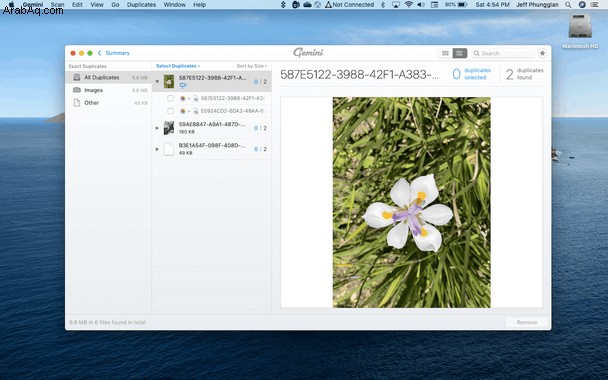
يسمح Smart Cleanup لخوارزمية Gemini 2 باختيار أفضل نسخة من صورك وإزالة جميع النسخ الأخرى. أثناء النقر فوق "مراجعة النتائج" ، ستتيح لك رؤية جميع الصور التي عثر عليها Gemini 2 بحيث يمكنك اختيار النسخ المراد حذفها.
كيفية تغيير موقع مكتبة الصور
سواء كنت تنقل مكتبة الصور الخاصة بك إلى مجلد آخر على جهاز Mac الخاص بك أو إلى محرك أقراص ثابت خارجي ، فستكون العملية هي نفسها في الغالب. الشيء الوحيد الذي يجب أن تضعه في اعتبارك إذا كنت تستخدم محرك أقراص ثابتًا خارجيًا هو توصيل محرك الأقراص بجهاز Mac قبل البدء. بمجرد أن يتم ذلك ، يمكنك اتباع هذه التعليمات:
- اخرج من iPhoto أو تطبيق الصور.
- في نافذة Finder ، انتقل إلى المجلد أو محرك الأقراص الثابتة الخارجي الذي تريد نقل المكتبة إليه.
- بعد ذلك ، افتح نافذة Finder جديدة أخرى وانقر على انتقال> الصفحة الرئيسية> الصور.
- اسحب مكتبة الصور إلى الموقع الجديد.
- عند انتهاء النقل ، انقر نقرًا مزدوجًا على مكتبة الصور في موقعها الجديد.
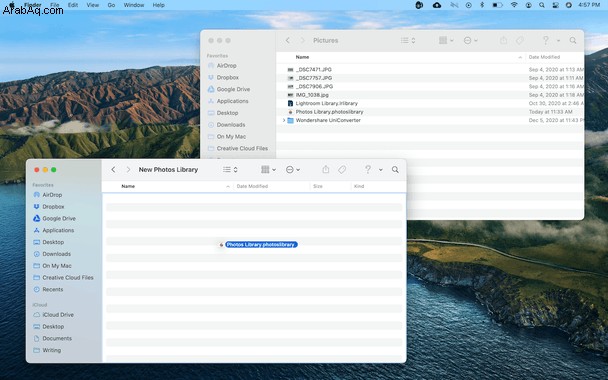
بمجرد إعادة فتح تطبيق الصور ، ستحتاج إلى تعيين مكتبة صور النظام. وإليك كيفية القيام بذلك:
- مع استمرار فتح الصور ، انقر على الصور> التفضيلات في شريط القائمة.
- انقر فوق علامة التبويب "عام".
- بعد ذلك ، انقر على "استخدام كمكتبة صور النظام".
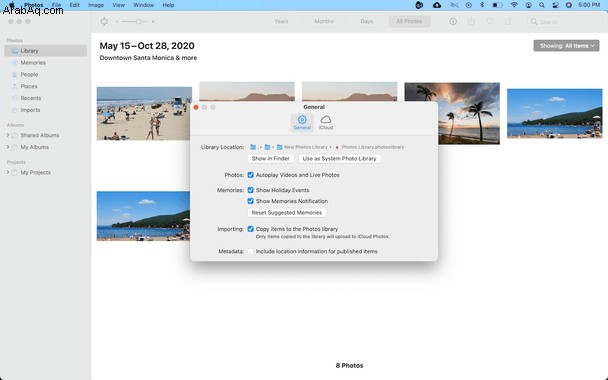
هناك شيء يجب مراعاته ، على الرغم من أنه يمكنك تخزين الملفات على iCloud Drive مثل محرك أقراص ثابت خارجي ، فلا يوصى باستخدامه بهذه الطريقة. سيكون استخدام مكتبتك بالفعل بطيئًا جدًا وشغل مساحة كبيرة جدًا. إذا كنت تريد استخدام iCloud ، فمن الأفضل استخدامه مع ميزات صور iCloud.
لا يمكن للصور العثور على مكتبة صور النظام
إذا كنت ترى رسالة الخطأ هذه عند فتح الصور ، فهذا يعني أن التطبيق لا يمكنه العثور على المكتبة. قد يكون ذلك لأنك نقلت الملف للتو ولم تحدد الموقع الجديد كمكتبة صور النظام. لمعرفة ما إذا كان هذا صحيحًا ، ابحث عن مكتبة الصور الخاصة بك وانقر عليها نقرًا مزدوجًا لفتحها. إذا تم فتحها دون أي مشاكل ، فاتبع الخطوات المذكورة أعلاه لتعيينها كمكتبة صور النظام الخاصة بك.
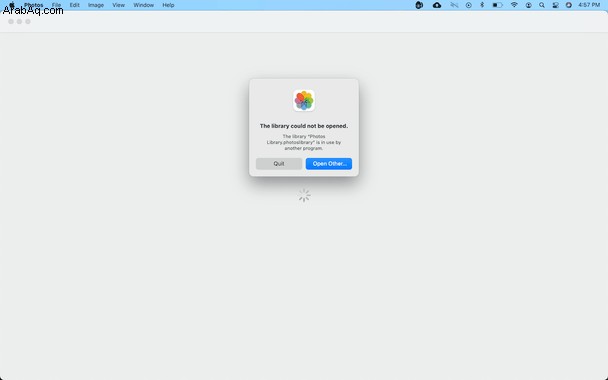
بخلاف ذلك ، ربما يكون هناك خطأ ما في ملف مكتبة الصور. ولكن يمكنك استخدام أداة إصلاح مكتبة الصور للمساعدة في إصلاحها. تأكد من الخروج من الصور ثم اتبع الخطوات التالية:
- اضغط مع الاستمرار على مفتاحي الخيارات والأوامر.
- انقر نقرًا مزدوجًا على الصور لفتحها.
- بعد ذلك ، انقر على "إصلاح".
يعد نقل مكتبة الصور الخاصة بك طريقة رائعة لتوفير مساحة التخزين على جهاز Mac الخاص بك. ويمكن أن يساعدك تغيير موقعه في الحفاظ على تنظيم ملفاتك بالطريقة التي تريدها. مهما كان سبب نقل مكتبة الصور الخاصة بك ، نأمل ، بعد قراءة هذا المقال ، أن تكون قد رأيت مدى سهولة القيام بذلك.